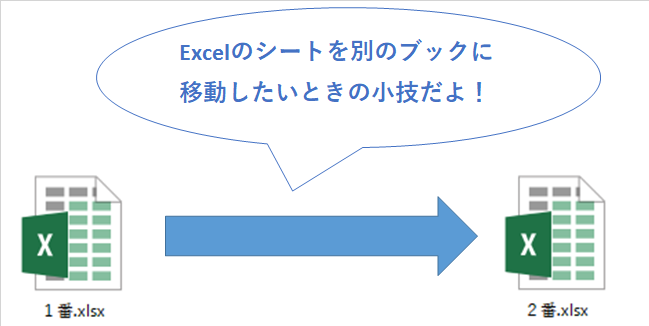こんにちは。めがね税理士の谷口(@khtax16)です。
Excel(エクセル)で作業していて、
「あ、このシートを別のファイルに移動したい」
「このシートあっちのファイルでつくるべきだった……」
そんなことを思ったことはありませんか?
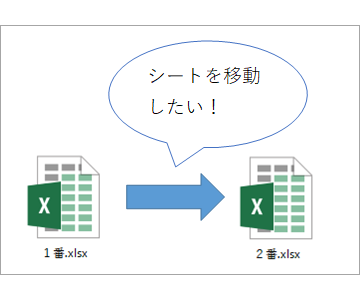
[Ctrl+A]ですべてを選択してコピペしてもいいのですが、思ったように貼り付けられないこともあるため、完全な状態で移動する方法をご紹介します。
目次
Excelのシートを別のファイル(ブック)に移動・コピーする方法
用語の説明 ブックとは、シートとは
念のため、用語の説明として、
- ブックとは
- シートとは
も載せておきます。
↓ このファイル全体がブックです。
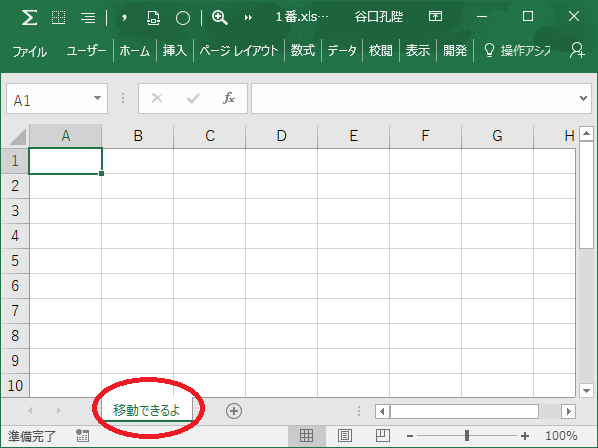
↑ そして赤丸をつけたものがシート。
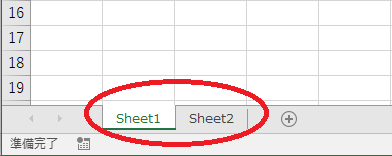
このようなファイルの場合、
- ブックは1つ
- シートは2つ
ということになります。
(厳密には違いますが、「ファイル=ブック」と考えてほぼ大丈夫です)
別のファイル(ブック)に移動・コピーする方法
さて、それでは方法を画像つきで順番にご説明していきますね。
↓ この「移動できるよ」シートを別のブックに移したい!と考えたとしましょう。
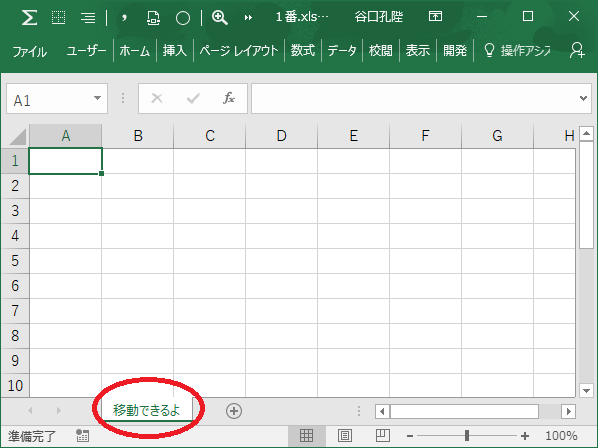
↓ 例として「1番⇒2番」というブックに移したいと考えたとします。両方のブックを開いておきましょう。
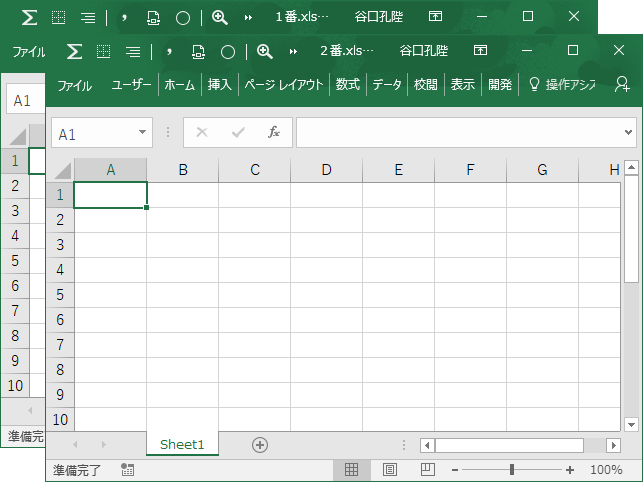
↓ 「移動できるよ」の名前のところを右クリックすると、「移動またはコピー」が出てきます。これをクリック。
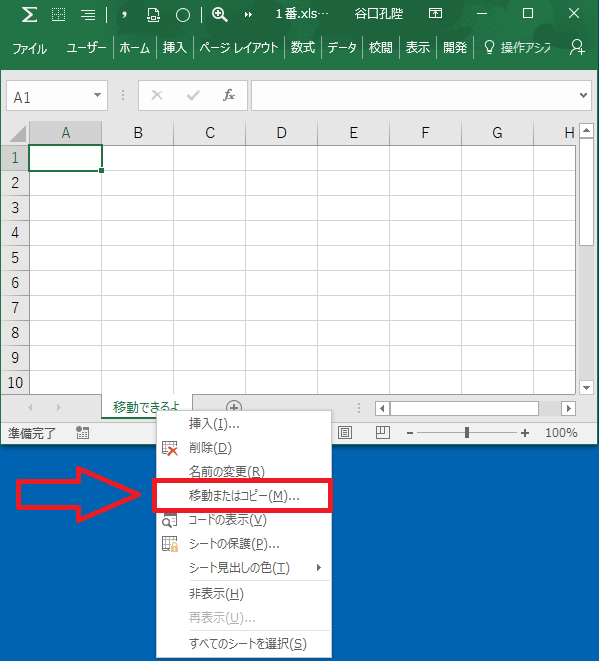
↓ するとこんな画面が出てきます。この「移動先ブック名」のところをクリックすると、
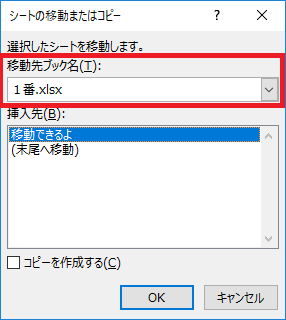
↓ このように「そのとき開いているブック」が一覧に出てきますので、「移動させる先のブック」を選択。
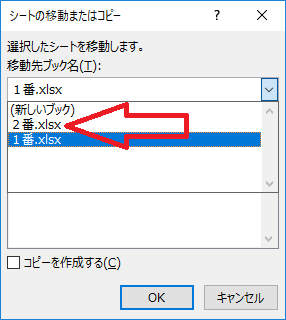
そんなときは一度保存し、開き直してみましょう。
↓ 移動移動と言っていますが、コピーを作ることもできます。そんなときは「コピーを作成する」にチェックを入れましょう。
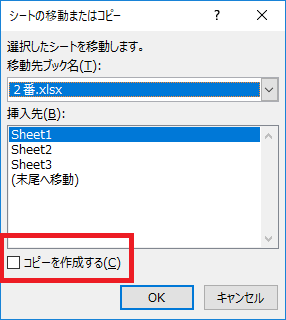
(元のファイルにシートが残るのがコピー、残らないのが移動、という違いです)
↓ OKを押せばもう移動できました。これで完了です!
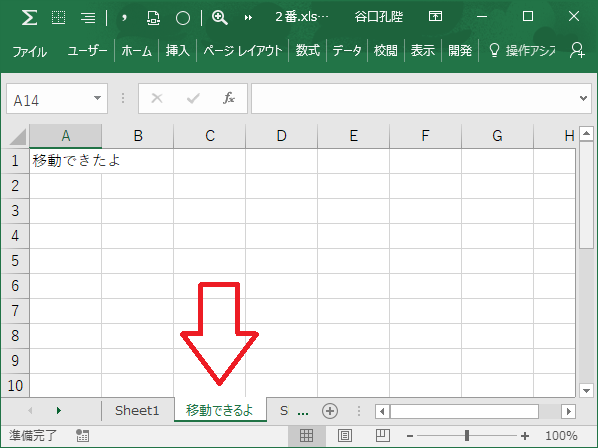
マウスのドラッグ&ドロップでやる場合
ちなみにマウスのドラッグ&ドロップで移動することもできます。
同じく元のブックと移動したいブックの両方を開いておきましょう。
↓ Excel2007以降はリボンの「表示」を選択し、「並べて比較」をクリックしましょう(「整列」でもOKですがより簡単なほうで)。
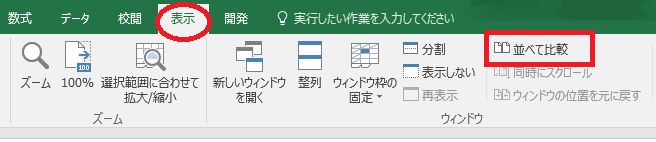
↓ シートをドラッグ&ドロップで移動することができます!これだけ!(Ctrlを押しながらだとコピーになります)
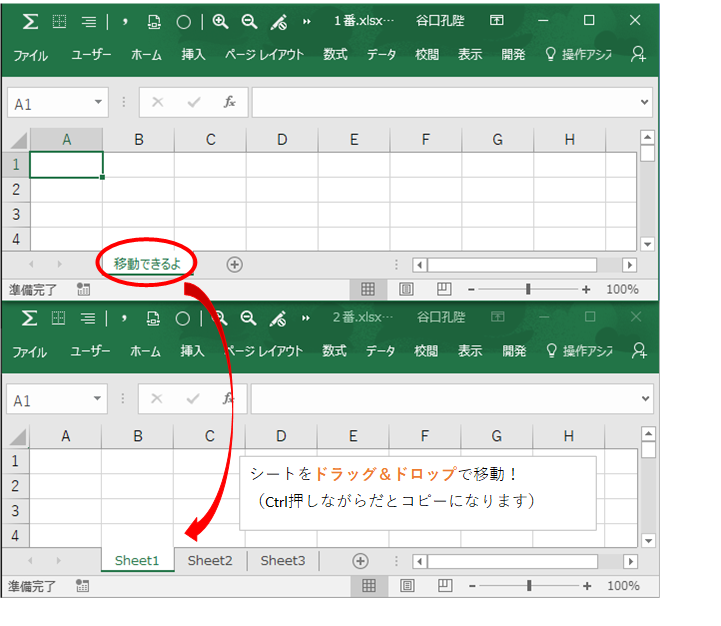
もちろんCtrlを押しながら移動すればコピーも作成可能!
Excelのシートを別のファイル(ブック)に移動・コピーする方法のまとめ
というわけで、
- 用語の説明 ブックとは、シートとは
- 別のファイル(ブック)に移動・コピーする方法
- ドラッグ&ドロップ版も
について画像つきでご紹介しました。
ご覧いただければわかるように全然難しい技ではないのですが、以前同僚に見せたら「それどうやんの?」と言われたことをふいに思い出したため、知らない方もいるのではとまとめてみました。
もし「ファイル移動したい!」という衝動に襲いかかられたときはぜひ試してみてください!
■ そのほかの小技記事はこちら!
⇒『メールアドレスはせめて辞書に登録しよう! 誤入力撲滅運動編』
◇ 谷口孔陛税理士事務所のホームページはこちら! https://kh-tax.com
「役に立った!」「ニヤニヤした」など、もし「こいつ応援してやろうかな」という菩薩のごときお心が芽生えましたら、Amazonか楽天でお買い物するときに、下のリンクを踏んでからお買い物をしていただけますと私にジュース代なんぞが入ります。とても嬉しい。(なぜかメガネの検索画面が出てきますが無視してお好きなものを!)
▷Amazonでお買い物
▷楽天市場でお買い物
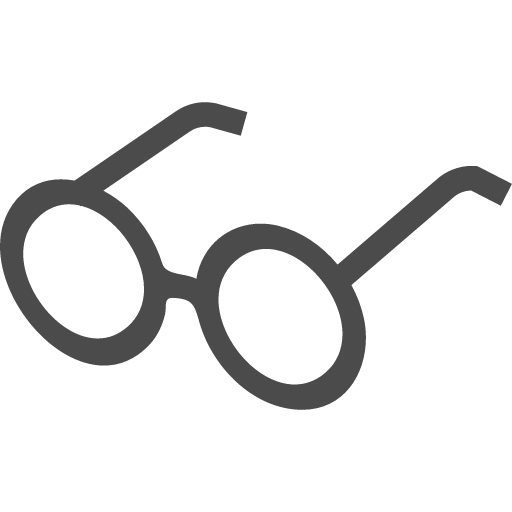 100メガ
100メガ